Projektų išteklių siūlymas
Svarbu
„Dynamics 365 Project Service Automation“ tapo „Dynamics 365 Project Operations“ dalimi. Daugiau informacijos ieškokite "Project Service Automation" perėjimas.
Išteklių valdytojai projektų vadovui gali pasiūlyti išteklius naudodami išteklių užklausą.
Užklausos tinklelyje arba pačioje užklausoje pasirinkite Rasti išteklių.
Puslapyje Planavimo pagalbinė priemonė pasirinkite išteklius, tada srities Kurti išteklių rezervavimą lauke Rezervavimo būsena pasirinkite Rezervuoti .

Galimi šie būsenos naujinimai:
Puslapyje Planavimo pagalbinė priemonė būsenos indikatoriai atnaujinami, nurodant, kad rezervavimas yra siūlomas, o ne rezervuotas.
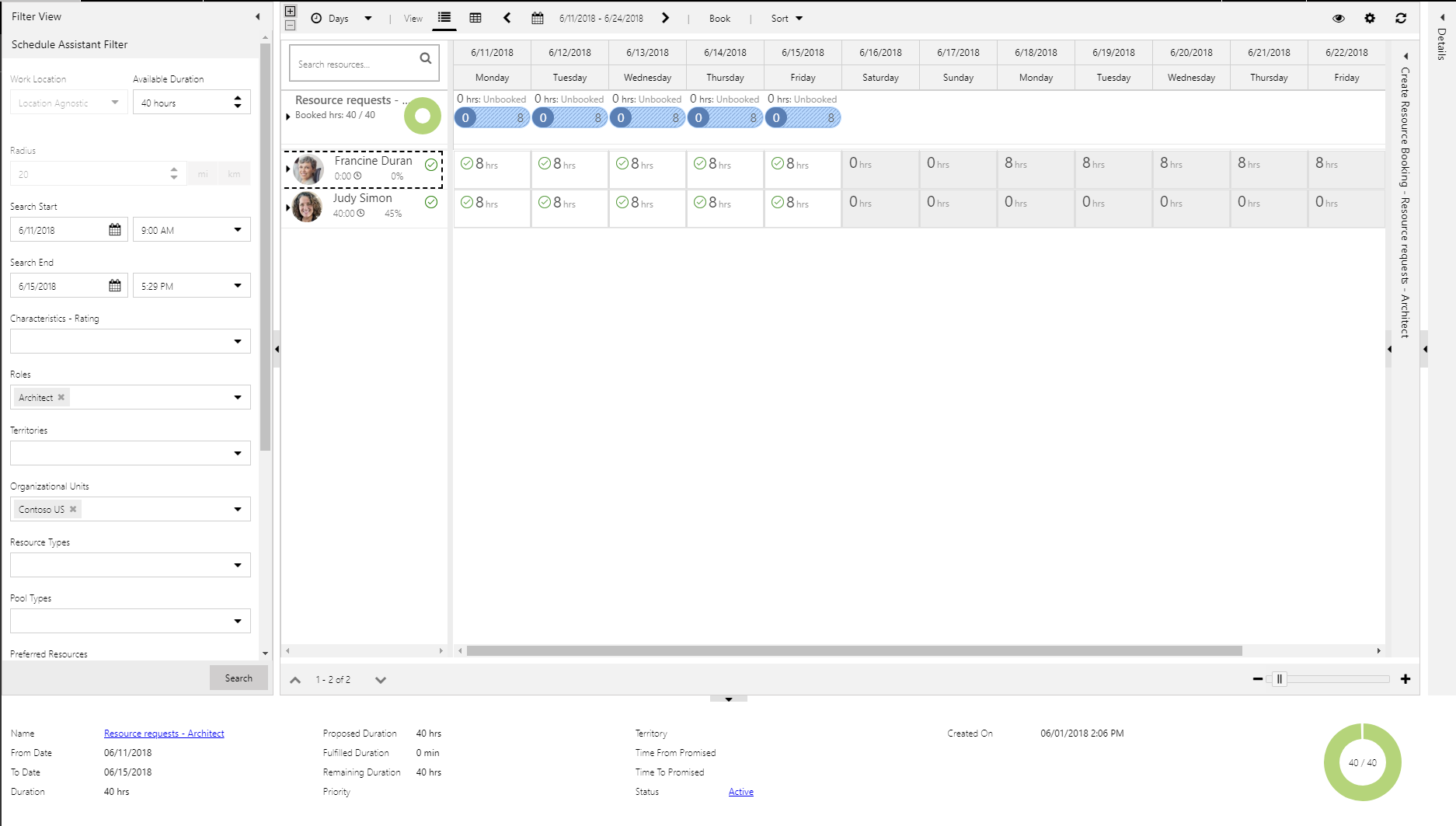
Išteklių užklausos būsena pakeičiama į Poreikių peržiūra.

Projekto skirtuke Komanda bendrojo komandos nario užklausos būsenos reikšmė pakeičiama į Poreikių peržiūra.

Projekto vadovas gali priimti arba atmesti pasiūlymą.
Kai išteklių valdytojas apdoroja išteklių užklausas, jis gali naudoti bet kurį iš toliau nurodytų metodų.
- Pasiūlyti kelis išteklius, kad patenkintų poreikį, jei nėra nei vieno atskiro ištekliaus, kuris užpildytų pageidaujamas valandas. Tada pasiūlytos valandos padalinamos keliams ištekliams, kurie gali patenkinti pageidaujamas valandas. Tokiu atveju valandos negali persidengti.
- Pasiūlyti mažiau išteklių, nei pageidaujama. Tokiu atveju pasiūlytas išteklių pajėgumas yra mažesnis nei pageidaujamos valandos, kurias nurodė pageidaujantis asmuo. Todėl, kai pageidaujantis asmuo sutinka su pasiūlytais ištekliais, sukuriamas neįvykdytas išteklių reikalavimas, kuris fiksuoja likusią poreikio dalį.
- Rezervuoti kelis išteklius, kad patenkintų poreikį, jei nėra nei vieno atskiro ištekliaus, kuris užbaigtų darbą.
- Rezervuoti mažiau išteklių, nei pageidaujama. Tokiu atveju rezervuotų valandų yra mažiau nei pageidautų valandų. Sistema parodys, kaip pasiūlyti išteklius, o ne rezervacijas, kad pageidaujantis asmuo galėtų patikrinti ir stebėti likusią poreikio dalį.
Apmokėtinas naudojimas
Ištekliai gali turėti tikslinį apmokėtiną naudojimą. Šis tikslinis naudojimas apibrėžiamas kaip atributas išteklių numatytame vaidmenyje arba nustatomas atskiro rezervuojamo ištekliaus įraše. Naudojimo skaičiavimai pagrįsti faktinėmis valandomis, apie kurias ištekliai pranešė naudodami patvirtintus laiko įrašus.
Naudojimo skaičiavimui naudojamos toliau nurodytos formulės.
- Apmokėtinas naudojimas = apmokestinamos faktinės valandos ÷ išteklių pajėgumas
- Neapmokėtinas naudojimas = faktinis laikas su apmokėtino tipo ID = neapmokestinamas, papildomas arba negalimas ÷ išteklių pajėgumas
- Vidinis = faktinis laikas be pardavimo sutarties ÷ išteklių pajėgumas
- Išteklių pajėgumas = išteklių darbo valandos – išvykęs – ne darbo dienos
Rodinį Išteklių naudojimas galite rasti srityje Ištekliai .
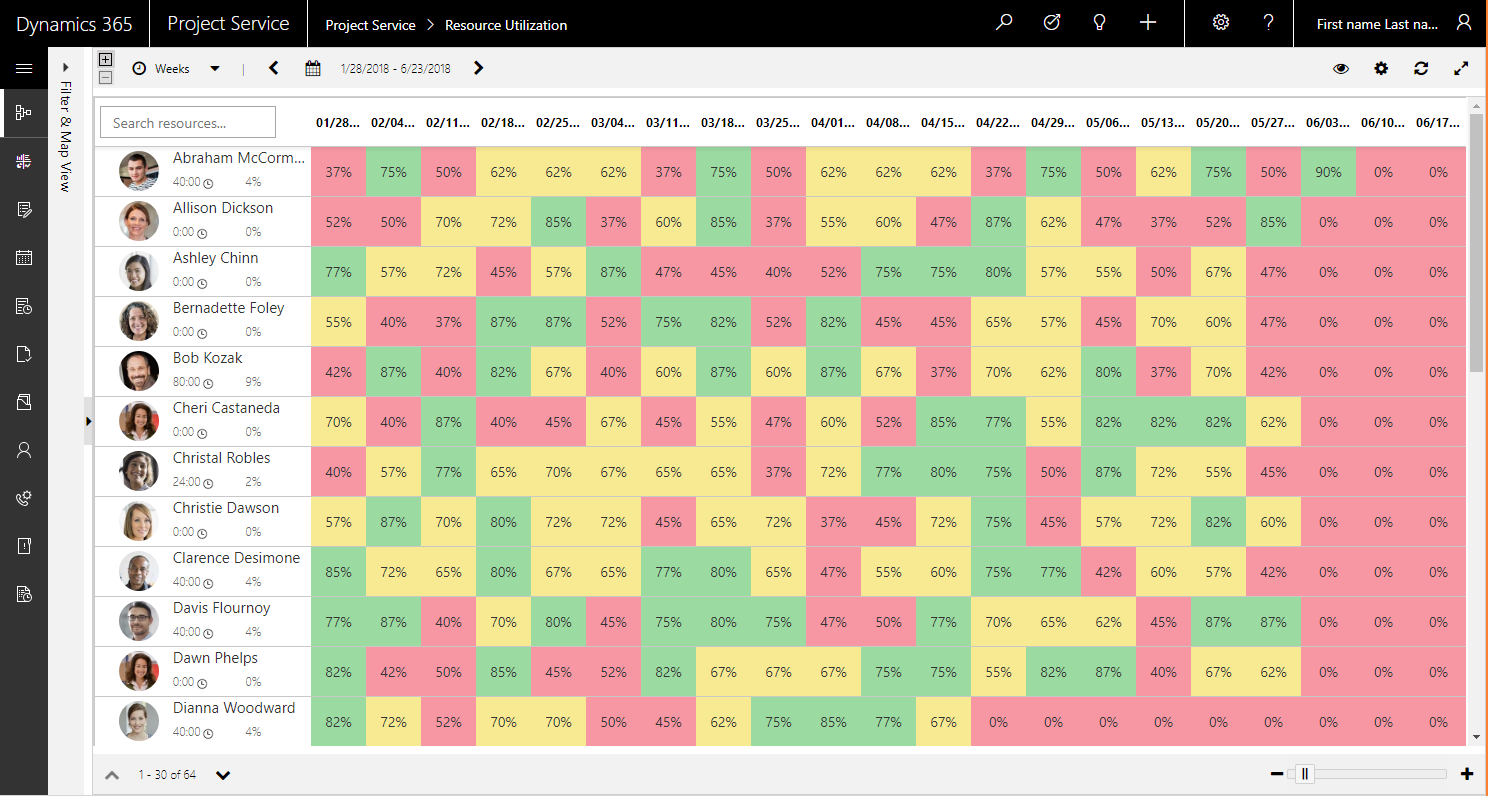
Kiekvienas tinklelio langelis nurodo išteklių apmokėtiną naudojimą pagal laiką, pavyzdžiui, dieną, savaitę arba mėnesį. Langeliams naudojamos toliau nurodytos spalvos.
- Žalia: apmokestinamas panaudojimas = išteklių tikslinis panaudojimas >
- Geltona: tikslinis panaudojimas – 20 < = apmokestinamas panaudojimas Tikslinis panaudojimas <
- Raudona: Apmokestinamas panaudojimas Tikslinis panaudojimas < – 20
Kadangi rodinys Išteklių naudojimas yra pagrįstas grafiko lenta, galite naudoti grafiko lentos filtravimo galimybes, kad filtruotumėte rezultatus.
Reikia, kad tinkleliui nustatytumėte tikslinį naudojimą arba pagal vaidmenį, arba individualų išteklių. Norėdami atlikti šią sąranką, eikite į Išteklių>išteklių vaidmenys.
Be to, kiekvienam rezervuojamam ištekliui reikia priskirti numatytąjį vaidmenį. Eikite į Ištekliai Ištekliai>. Skirtuke "Project Service " patikrinkite, ar apibrėžtas išteklių vaidmuo ir ar jo laukas Yra numatytasis , nustatytas kaip Taip. Galite pridėti papildomų vaidmenų, kur Yra Numatytasis = Ne. Vaidmuo, kuriame Yra Numatytasis = Taip , naudojamas norint įvertinti ištekliaus naudojimą pagal to vaidmens tikslą.
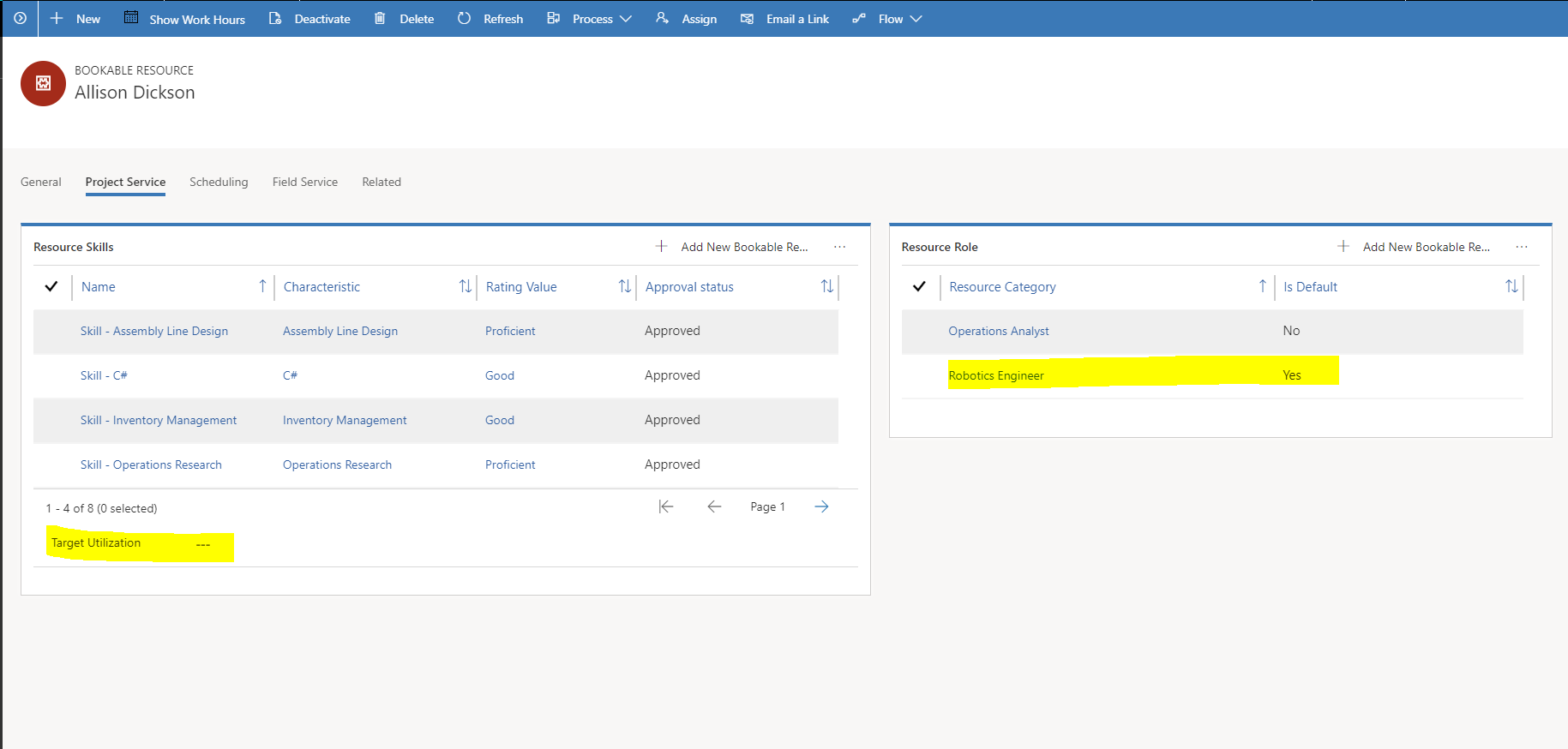
Skirtuke "Project Service " taip pat galite nustatyti individualų ištekliaus tikslinį naudojimą. Tada naudojimo skaičiavimui naudojamas šis tikslinis naudojamas, kad būtų įvertintas išteklių tikslas, o ne išteklių numatytojo vaidmens tikslas.
Išteklių naudojimas rodomas, tik jei šis išteklius turi patvirtintą ir apmokestinamą laiką periode, kuris rodomas tinklelyje.
Išteklių pasiekiamumą
Labai svarbu, kad išteklių valdytojai galėtų peržiūrėti išteklių pasiekiamumą ir naujinti rezervacijas. Kai kuriais atvejais nėra formalaus poreikio (išteklių užklausos), tačiau išteklių valdytojas turi reaguoti į neplanuotą poreikį, kurį gauna per tokius kanalus kaip el. paštas, telefono skambutis ar tiesioginis pranešimas. Išteklių valdytojai naudoja grafiko lentą, kad naujintų išteklius ir rezervacijas.
Išteklių darbo valandos naudojamos kaip išteklių pasiekiamumo skaičiavimo pagrindas. Išteklių rezervacijos naudoja išteklių pajėgumą.

Grafiko lentoje naudojamos spalvos ir atspalviai, kurie rodo rezervacijas, pasiekiamumą ir per daug rezervacijų, taip pat rezervacijų būseną. Grafiko lentos parametrai leidžia rodyti legendą.
Jei grafiko lentoje šalia atskiro rezervuojamo ištekliaus atsiranda į dešinę rodanti rodyklė, išteklių galima išplėsti, kad būtų rodoma darbo, kuriam rezervuotas išteklius, informacija.

Kadangi Dynamics 365 Project Service Automation naudoja Universal Resource Scheduling variklį, jei taip pat įdiegėte Dynamics 365 Field Service , galite peržiūrėti išsamią projektų išteklių rezervacijų, darbo užsakymų ir visų kitų objektų, iki kurių išplėtėte planavimą, informaciją.
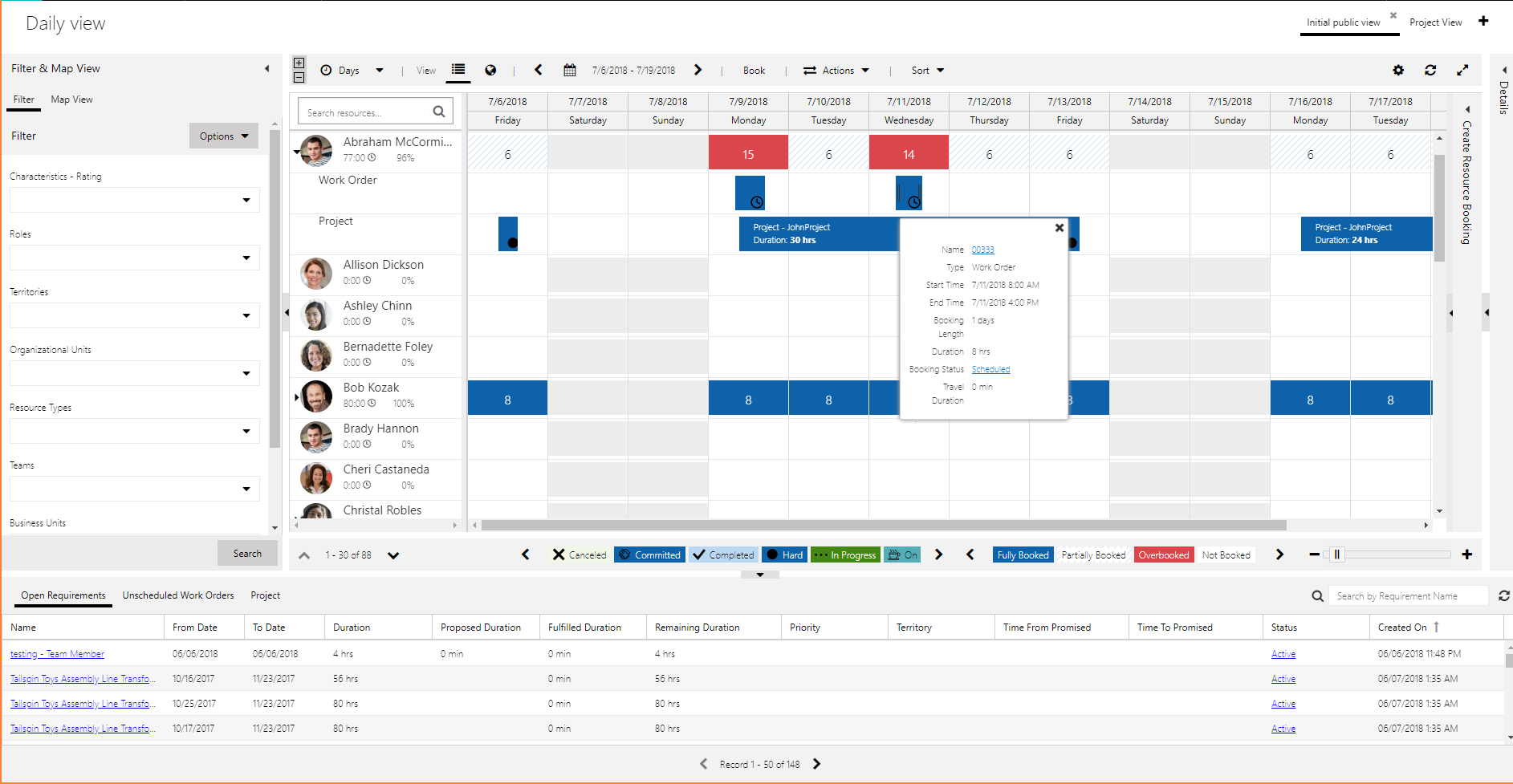
Norėdami peržiūrėti daugiau informacijos apie atskirą išteklių, spustelėkite dešiniu pelės klavišu, kad atidarytumėte išteklių kortelę.
